在如今的智能手机市场中,小米手机凭借其出色的性能和多样化的功能,在消费者中拥有广泛的用户群体,而深色模式作为一种新兴的显示方式,受到了越来越多用户的青睐。小米手机也不例外,为了满足用户对于个性化显示需求的追求,推出了深色模式功能。究竟如何在小米手机上开启深色模式呢?下面就让我们一起来看看小米手机深色模式的开启教程吧!
小米手机深色模式开启教程
步骤如下:
1.首先打开手机,找到桌面上的“设置”图标。如箭头处所示,点击即可进入设置。
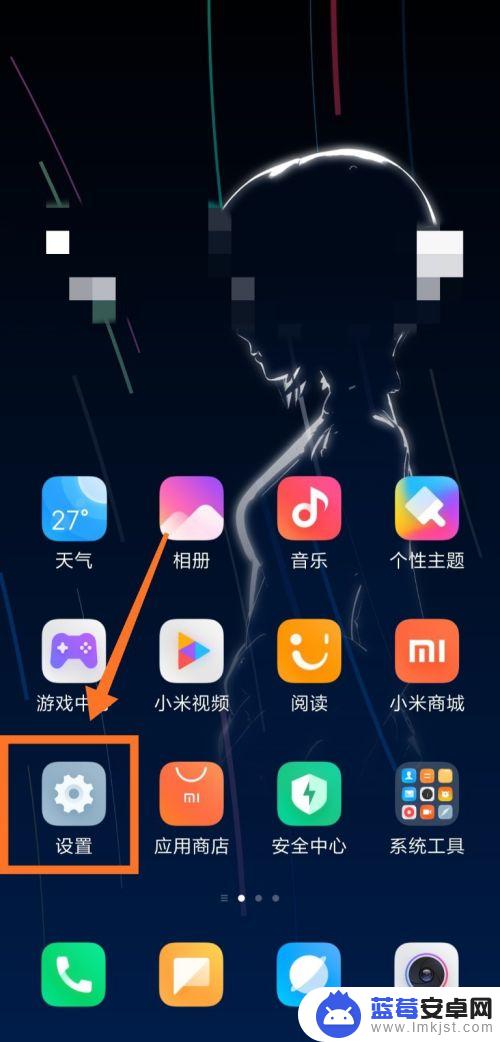
2.手机设置界面如下图所示,点击箭头处的“显示”按钮。
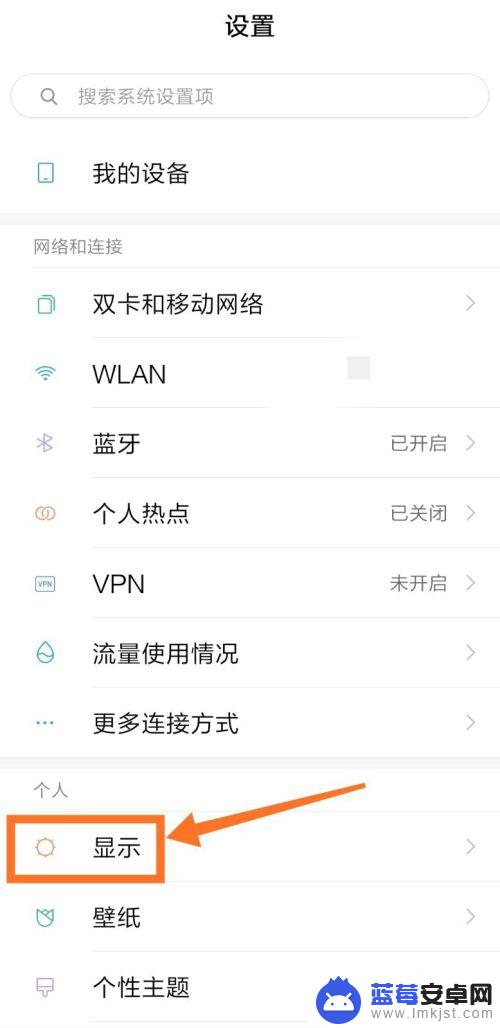
3.进入手机“显示”界面后,方框处可以看到“深色模式”,点击箭头处即可开启。
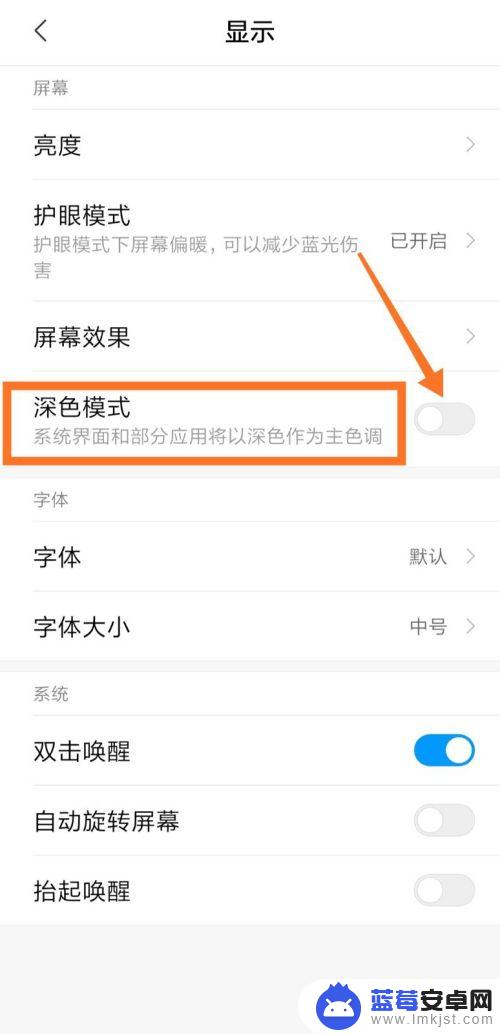
4.深色模式开启后,界面如下图所示,按钮变为蓝色。
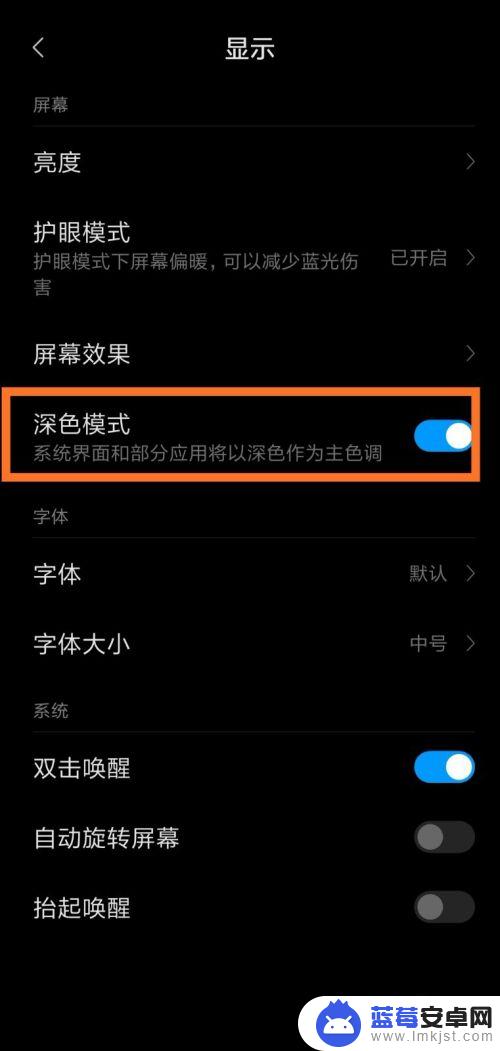
5.如果需要关闭深色模式,再次点击箭头处的按钮即可。
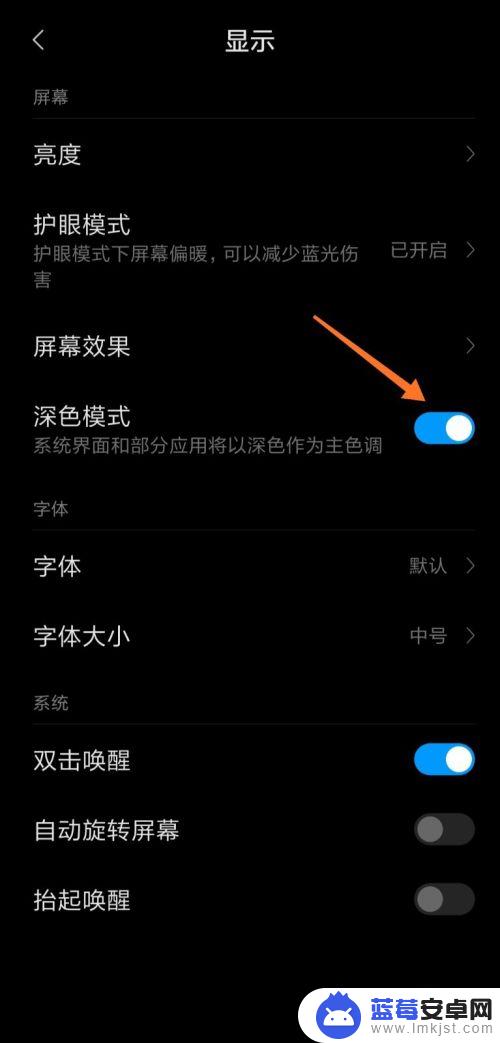
6.深色模式下,打开相册即可看到界面部分变为深色了。
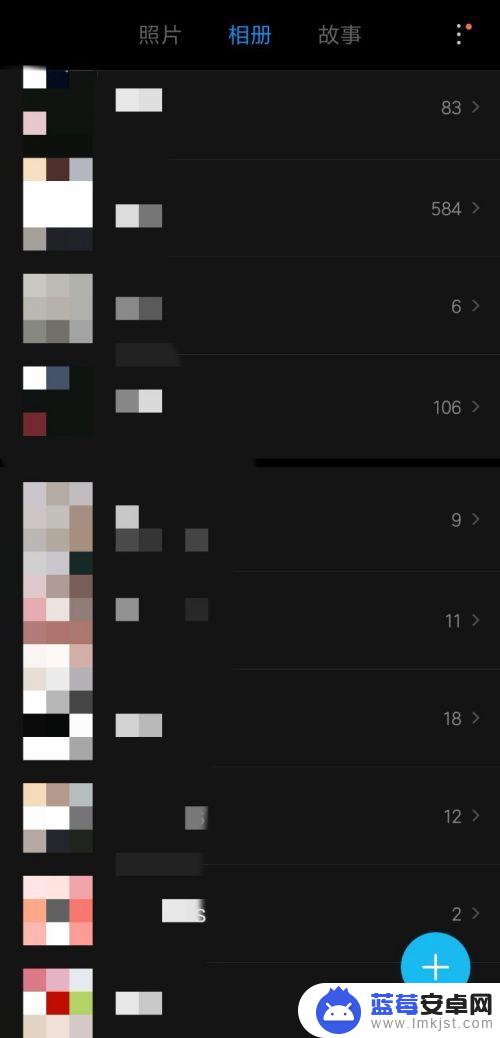
以上就是关于如何启用小米手机的深色模式的全部内容,如果您遇到相同情况,可以按照本文提供的方法来解决。












